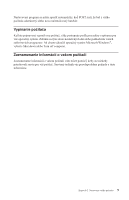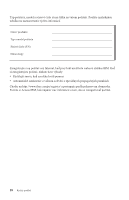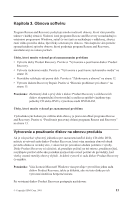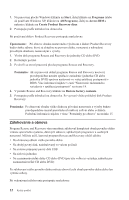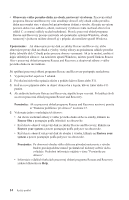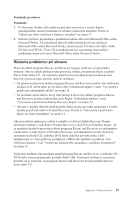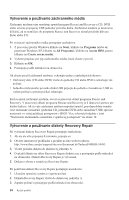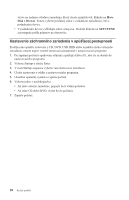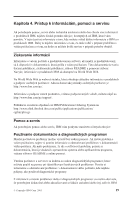Lenovo ThinkCentre M51e (Slovak) Quick reference guide - Page 30
Obnovenie, vášho, pevného, disku, obsah, nastavený, výrobcom, Upozornenie, Poznámka, Rescue, files,
 |
View all Lenovo ThinkCentre M51e manuals
Add to My Manuals
Save this manual to your list of manuals |
Page 30 highlights
v Obnovenie vášho pevného disku na obsah, nastavený výrobcom: Pracovná oblasť programu Rescue and Recovery vám umožňuje obnoviť celý obsah vášho pevného disku na rovnaký stav, v akom bol pri pôvodnom dodaní z výroby. Ak máte na vašom pevnom disku viac oddielov, obsah, nastavený výrobcom máte možnosť obnoviť na oddiel C: a ostatné oddiely nechať nedotknuté. Pretože pracovná oblasť programu Rescue and Recovery pracuje nezávisle od operačného systému Windows, obsah, nastavený výrobcom môžete obnoviť aj v prípade, ak nemôžete spustiť Windows. Upozornenie: Ak obnovujete pevný disk zo zálohy Rescue and Recovery, alebo obnovujete pevný disk na obsah z výroby, všetky súbory na primárnom oddiele pevného disku (obvykle disk C) budú počas procesu obnovy vymazané. Ak je to možné, urobte si kópie dôležitých súborov. Ak nemôžete spustiť Windows, môžete použiť funkciu Rescue files v pracovnej oblasti programu Rescue and Recovery a skopírovať súbory z vášho pevného disku na iné médium. Pri spúšťaní pracovnej oblasti programu Rescue and Recovery postupujte nasledovne: 1. Vypnite počítač aspoň na 5 sekúnd. 2. Pri stlačení sieťového spínača stlačte a podržte kláves Enter alebo F11. 3. Keď sa ozve pípnutie alebo sa objaví obrazovka s logom, kláves Enter alebo F11 pustite. 4. Ak zadávate heslo pre Rescue and Recovery, napíšte ho po vyzvaní. Po krátkej chvíli sa otvorí pracovná oblasť programu Rescue and Recovery. Poznámka: Ak sa pracovná oblasť programu Rescue and Recovery neotvorí, pozrite si "Riešenie problémov pri obnove" na strane 15. 5. Vykonajte jeden z nasledujúcich úkonov: v Ak chcete zachrániť súbory z vášho pevného disku alebo zo zálohy, kliknite na Rescue files a postupujte podľa inštrukcií na obrazovke. v Keď chcete obnoviť váš pevný disk zo zálohy Rescue and Recovery, kliknite na Restore your system a potom postupujte podľa pokynov na obrazovke. v Keď chcete obnoviť váš pevný disk do obsahu z výroby, kliknite na Restore your system a potom postupujte podľa pokynov na obrazovke. Poznámka: Po obnovení obsahu vášho disku na pôvodné nastavenie z výroby budete pravdepodobne musieť preinštalovať niektorý softvér alebo ovládače. Podrobné informácie nájdete v téme ″Poznámky po obnove″. v Informácie o ďalších funkciách pracovnej oblasti programu Rescue and Recovery získate kliknutím na Help. 14 Rýchly prehľad